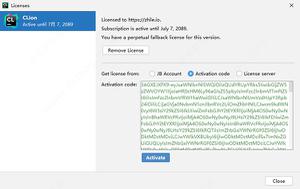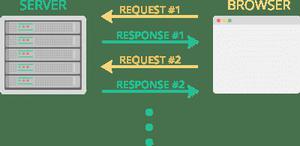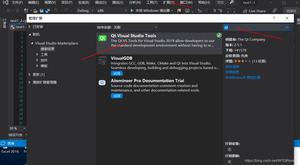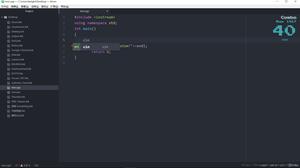Visio2016专业版安装教程
Visio的安装教程
Visio 使你能够将复杂的文本和表转换为很难理解的可视化图表,以便快速传达信息。 有许多类型的Visio 图表,包括组织结构图、网络图、工作流和家庭或 office 计划。 Visio 入门可以分为三个基本步骤:使用模板、排列和连接形状以及使用文本修改形状。
快捷方式
- 选择工具 ctrl+1
- 文字工具 ctrl+2
- 连接线 ctrl+3
- 形状工具 ctrl+8
- 文本(加粗/斜体/删除线) ctrl+b/i/u
- 字体变大/小 ctrl+shift+,/.
- 组合/取消组合 ctrl+g / ctrl+shift+u
- 所选元素置于顶/底 层 ctrl+shift+F/B
- 打开填充/线条对话框
- F12保存
- 格式刷 ctrl+shift+p
操作快捷键
- 复制 按ctrl+拖动
- 水平/垂直复制 按ctrl+shift+ 拖动(水平/垂直)
- 放大 ctrl+滚轮
- 水平滚动画布 shift+滚轮

Visio的安装
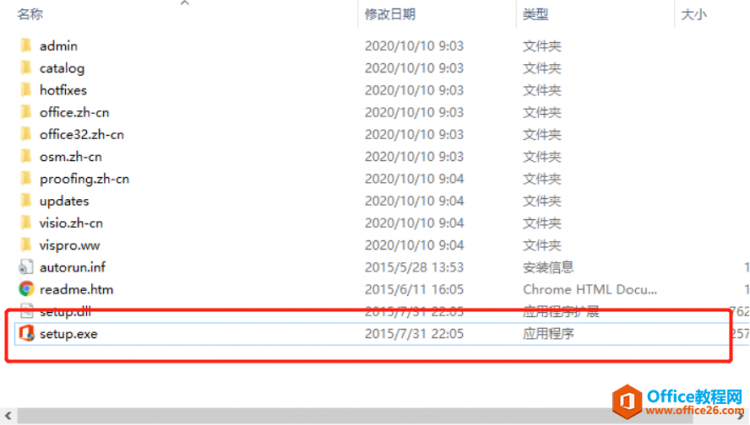
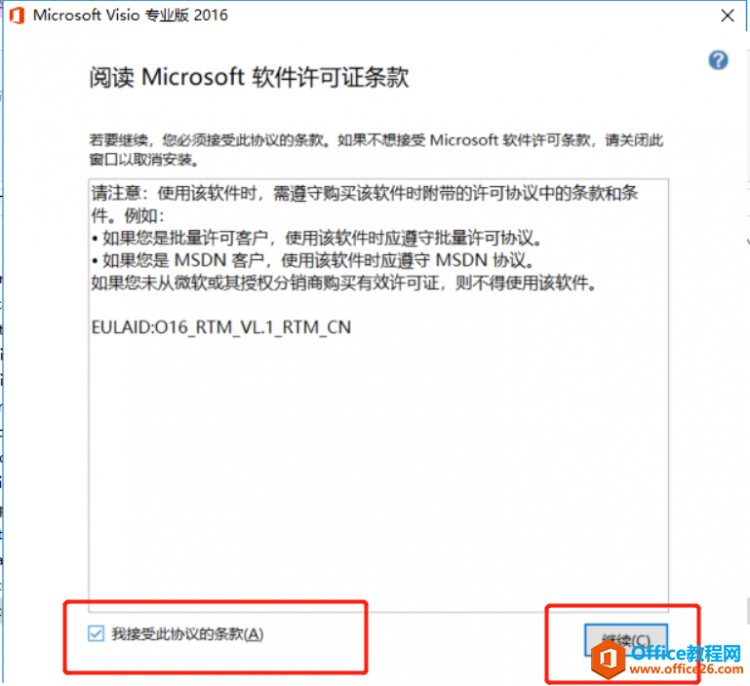
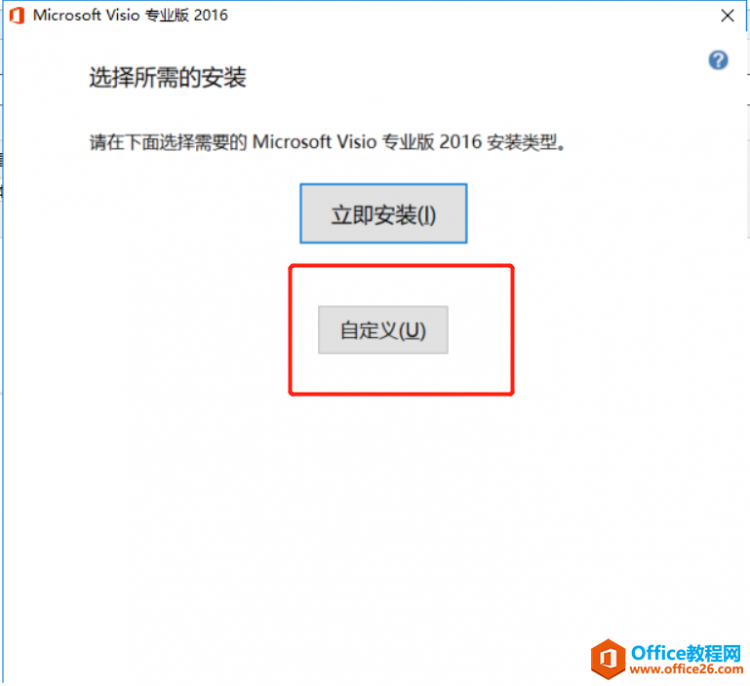
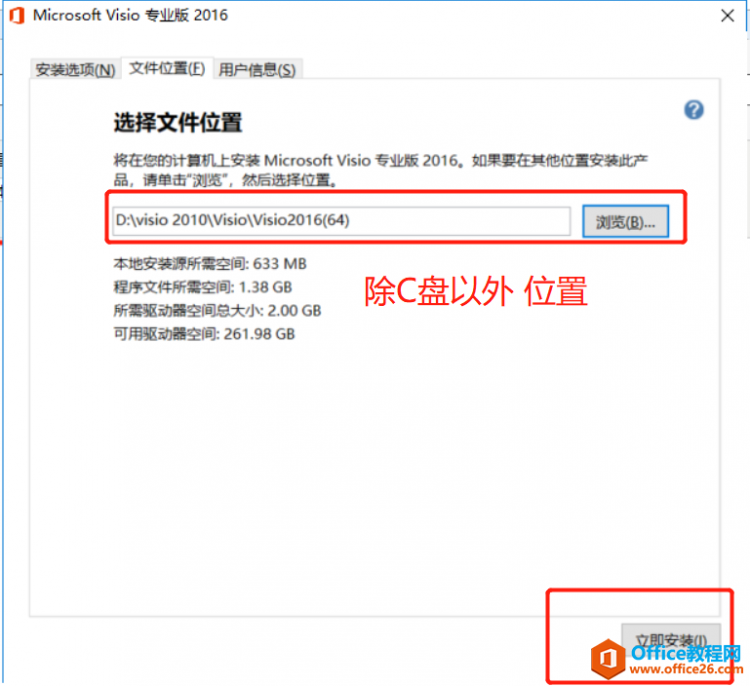
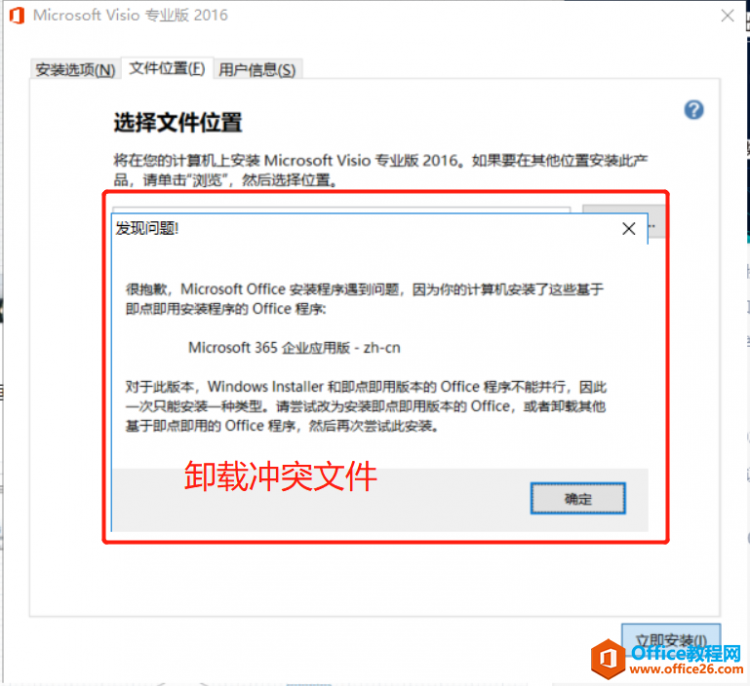
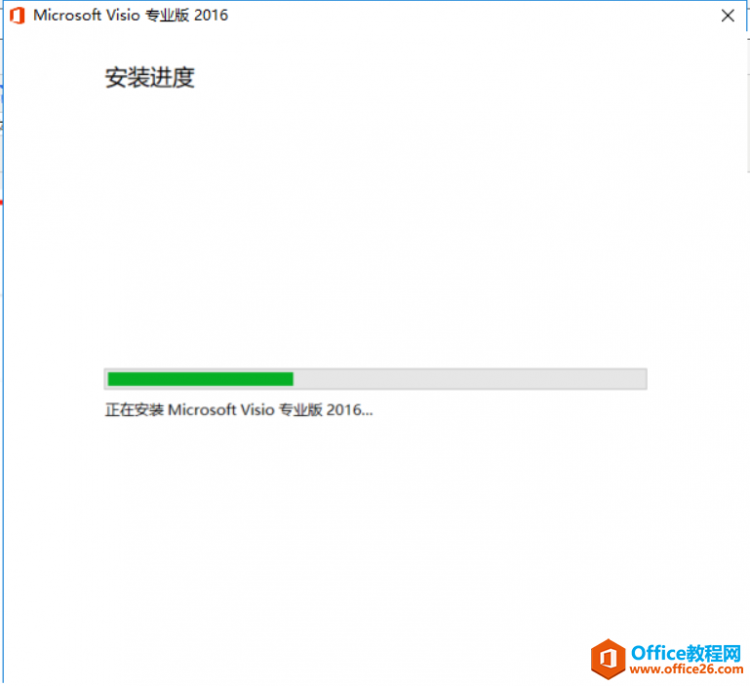
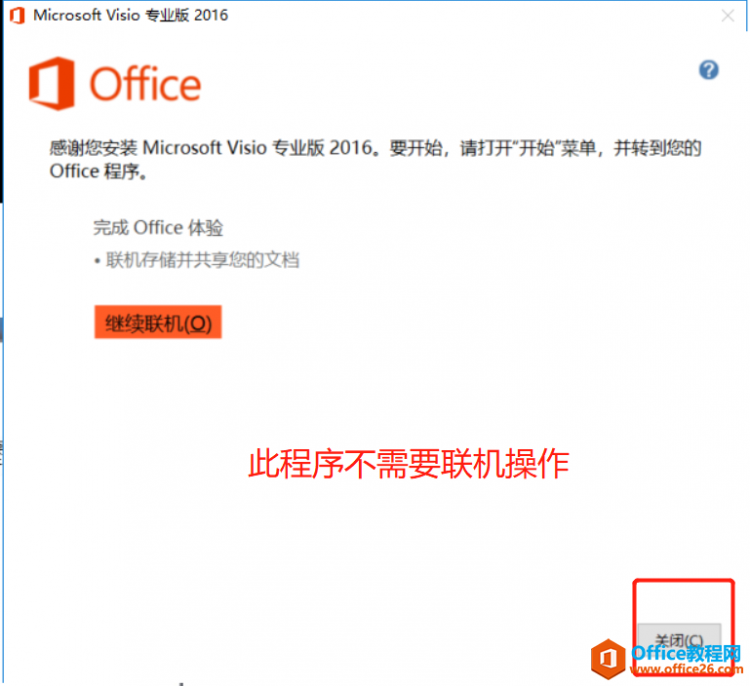
新建Visio文件
返回桌面右击-->新建-->visio文件(如果没有多刷新几下)
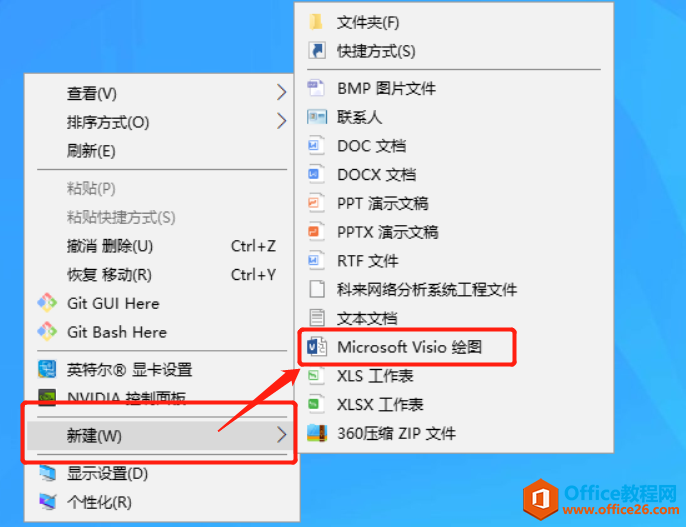
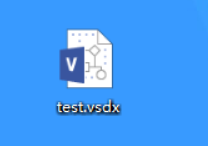
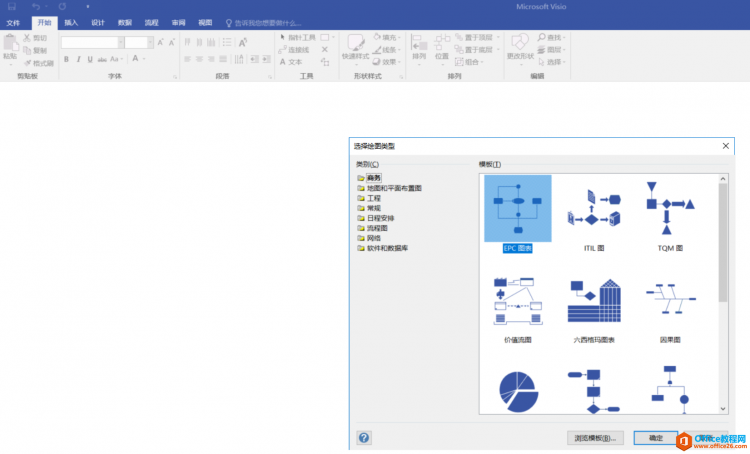
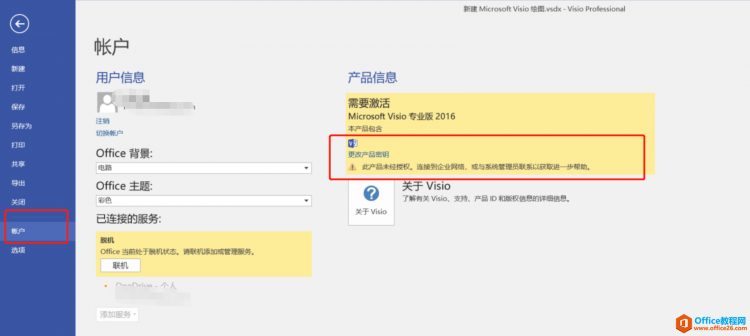
激活码
- Visio2016专业版Visio Professional 2016:PD3PC-RHNGV-FXJ29-8JK7D-RJRJK
- Visio2016标准版Visio Standard 2016:7WHWN-4T7MP-G96JF-G33KR-W8GF4
Visio2016 kms密钥激活步骤:
1、以win10系统为例,win+R,进入cmd界面;
2、在命令框执行下面命令,进入visio2016安装目录;
- cd /
- D:
- cd"D:\visio 2010\Visio\Visio2016(64)\Office16"
3、接着分别执行下面命令,依次是安装visio2016专业版密钥,设置kms服务器,激活visio2016。
- cscript ospp.vbs /inpkey:PD3PC-RHNGV-FXJ29-8JK7D-RJRJK
- cscript ospp.vbs /sethst:kms.03k.org
- cscript ospp.vbs /act
以上是 Visio2016专业版安装教程 的全部内容, 来源链接: utcz.com/a/117443.html